从 Adobe XD 导入
功能简介
MasterGo 支持导入 Adobe XD 格式的文件,导入操作简单,导入后可继续用 MasterGo 编辑文件。
操作方法
1. 直接拖入
-
在 MasterGo 工作台的主页/草稿箱/团队项目页,将 XD 文件直接拖入即可开始导入;
-
拖入的文件将导入到当前页。如果当前是主页/草稿箱,则导入至草稿箱;当前页是团队项目页,则导入至该团队项目。
2. 点击“导入文件”按钮
- 在 MasterGo 工作台的主页/草稿箱/团队项目页,点击“导入文件”按钮;
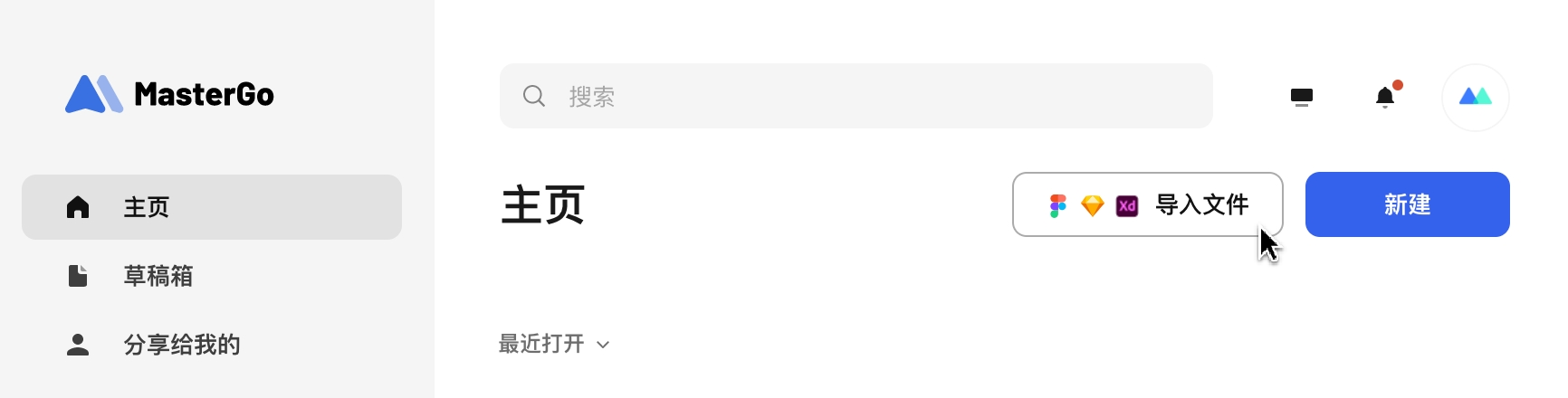
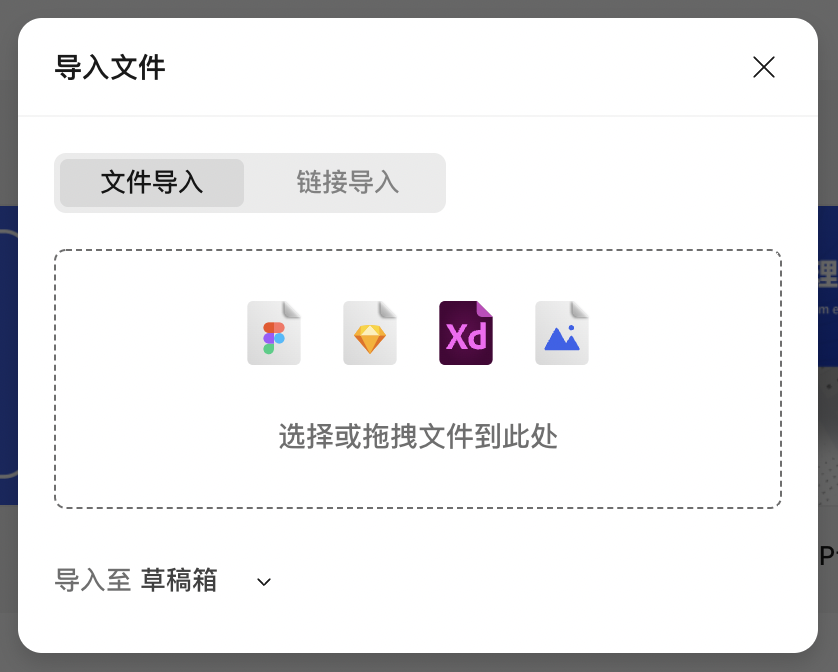
-
默认的导入位置为当前页面,如需修改可在弹框左下角直接选择;
-
将文件直接拖入,或根据提示选择文件后,导入自动开始;
-
导入进程结束后,可直接打开文件,或者点击“继续导入” 。
注:拖入文件导入时,导入结束后不会出现“继续导入”的按钮。
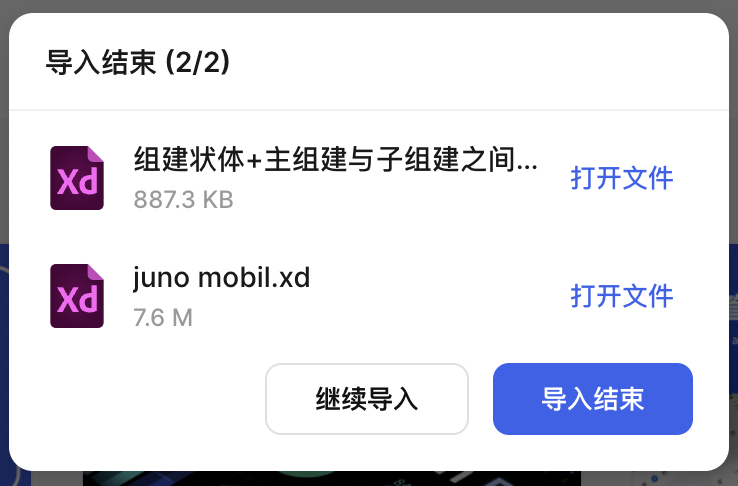
Adobe XD 导入常见问题 :
- 因 MasterGo 和 XD 的创作工具和编辑属性存在差异,因此无法实现 100% 的导入还原度;目前已知的 MasterGo 无法支持 XD 的相关属性/设置如下:
- 组件集粘贴外观
- 选定某个图片以该图片为中心放大画面
- 辅助线
- 过低版本的 XD 文件,导入后可能会空白,需要手动操作保存
- 体积较大的文件或图层数较多的文件,导入时因占用较多内存可能会导致:导出时间过长、浏览器提示“当前页无响应”。因此请先关闭不用的标签页和应用程序后再进行导入操作,遇到浏览器提示“当前页无响应”时,选择“继续等待”;
- 若多次遇到页面崩溃,可尝试更换火狐浏览器或Safari浏览器,也可尝试更换内存更大的电脑(内存16G 及以上)。
评价此篇文章:👍🏻 有帮助 👎🏻 无帮助
👉本篇文章对你是否有帮助?👍🏻 有帮助 👎🏻 无帮助,我们期待着你的反馈。